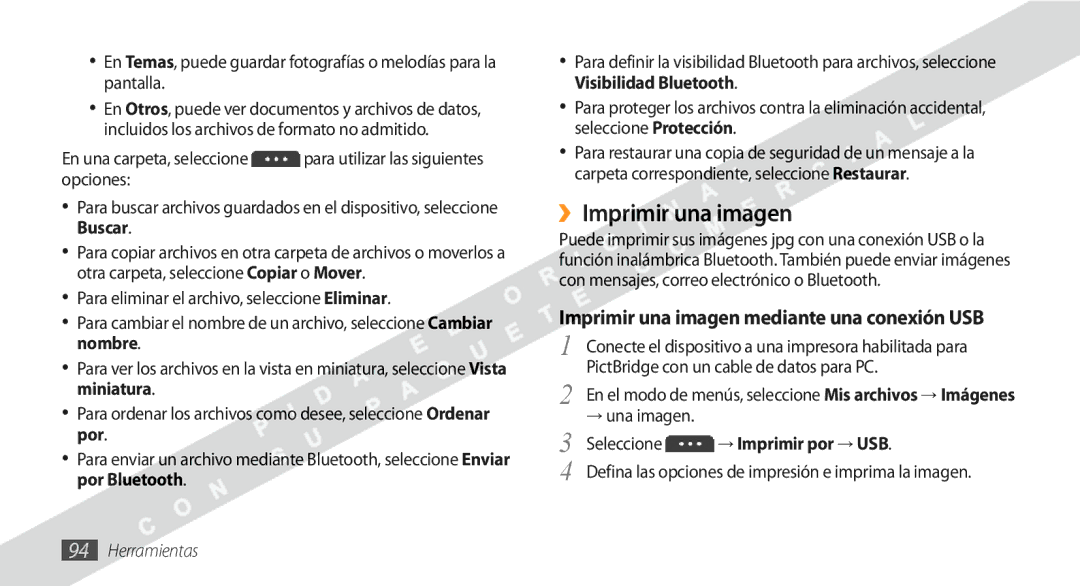•En Temas, puede guardar fotografías o melodías para la pantalla.
•En Otros, puede ver documentos y archivos de datos, incluidos los archivos de formato no admitido.
En una carpeta, seleccione ![]() para utilizar las siguientes opciones:
para utilizar las siguientes opciones:
•Para buscar archivos guardados en el dispositivo, seleccione Buscar.
•Para copiar archivos en otra carpeta de archivos o moverlos a otra carpeta, seleccione Copiar o Mover.
•Para eliminar el archivo, seleccione Eliminar.
•Para cambiar el nombre de un archivo, seleccione Cambiar nombre.
•Para ver los archivos en la vista en miniatura, seleccione Vista miniatura.
•Para ordenar los archivos como desee, seleccione Ordenar por.
•Para enviar un archivo mediante Bluetooth, seleccione Enviar por Bluetooth.
•Para definir la visibilidad Bluetooth para archivos, seleccione Visibilidad Bluetooth.
•Para proteger los archivos contra la eliminación accidental, seleccione Protección.
•Para restaurar una copia de seguridad de un mensaje a la carpeta correspondiente, seleccione Restaurar.
››Imprimir una imagen
Puede imprimir sus imágenes jpg con una conexión USB o la función inalámbrica Bluetooth. También puede enviar imágenes con mensajes, correo electrónico o Bluetooth.
Imprimir una imagen mediante una conexión USB
1 Conecte el dispositivo a una impresora habilitada para PictBridge con un cable de datos para PC.
2 En el modo de menús, seleccione Mis archivos → Imágenes → una imagen.